本文介紹由三張圖片和文字構成的PPT正文頁版式的製作,得到的效果不一定是最佳的,但提供一種製作PPT正文頁圖文版式的思路供參考。更多下載請點擊ppt家園。
ppt模板文章推薦:
指針轉動鬧鐘PPT製作教程
PPT製作逼真的雲朵教程
PPT製作燈籠教程
打開PPT,建立空白演示文稿。

在頁面中添加上水平和垂直三等分線,作為頁面輔助線。
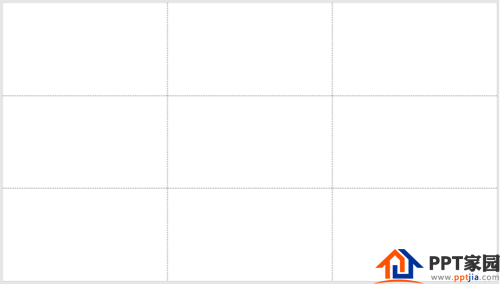
插入三個相同尺寸的正方形,高度為頁面的三分之一,水平方向均勻放置在頁面上。
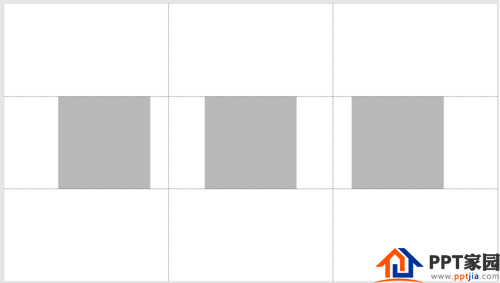
分別在每個矩形下方插入文本框,輸入圖片標題和圖片說明文字。
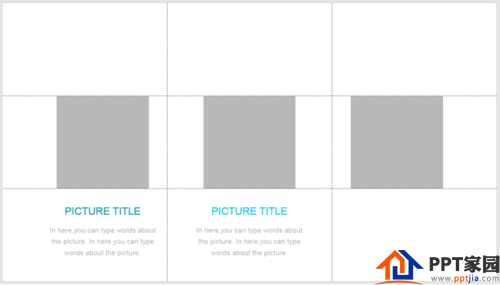
在頂部三分之一區域插入文本框,輸入本頁幻燈片的標題。
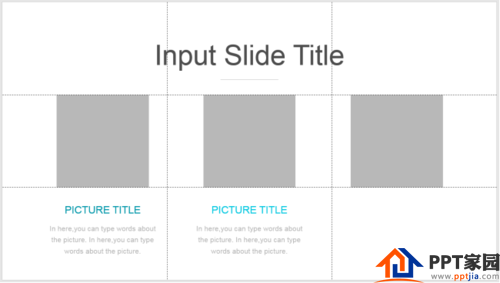
最後,再插入三張圖片,替換輔助矩形,就得到了最終的效果。
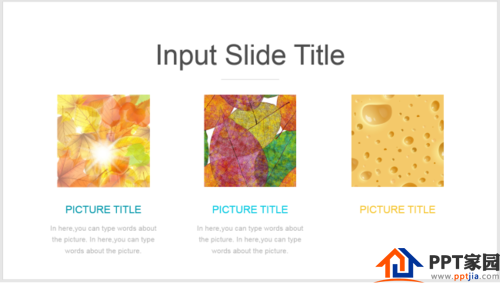
文章為用戶上傳,僅供非商業瀏覽。發布者:Lomu,轉轉請註明出處: https://www.daogebangong.com/zh-Hant/articles/detail/PPT%20text%20page%20three%20graphic%20layout%20tutorial.html

 支付宝扫一扫
支付宝扫一扫 
评论列表(196条)
测试